使用敏感度標籤,在 SharePoint 和 OneDrive 中設定網站和文件的預設共用連結類型
作為您在 Microsoft Purview 入口網站或敏感度標籤 Microsoft Purview 合規性入口網站 中看到之設定的其他組態,您可以使用這些標籤來設定 SharePoint 網站或 OneDrive 帳戶以及個別文件的預設共享連結類型設定。 這些設定會自動選取,但使用者在其 Office 應用程式中選取 [共用] 按鈕時,該設定對使用者並不會有高度的可見度。 例如:
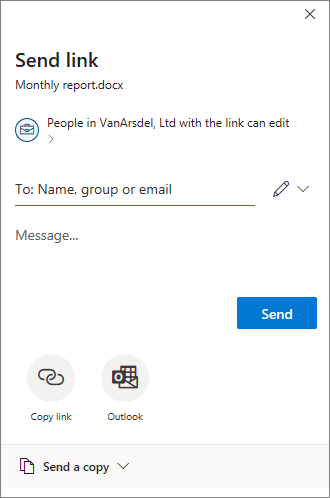
預設共用連結類型設定在使用者共用檔案和資料夾時,會自動選取的範圍 (誰) 和權限 (檢視或編輯)。 雖然使用者在傳送共用連結之前一定會覆寫這些預設設定,但您選擇的設定會提供安全的基準。 通常,使用者不會變更共用之前的設定。
在網站層級 (SharePoint 網站或 OneDrive 帳戶) 上,敏感度標籤可提供方便的替代方式,以在 SharePoint 系統管理中心設定網站的預設共用連結類型。 如需詳細資訊,請參閱 SharePoint 文件中的 變更網站的預設連結類型。
此網站層級設定適用於具有全部相同敏感度層級文件的 SharePoint 網站。 不過,如果網站包含的某些文件具有較高的敏感度層級,需要更嚴格的設定,您可以使用不同的預設共用連結類型設定來設定敏感度標籤,然後將此標籤套用至文件。
在此案例中,如果網站有預設共用連結類型設定,而且該網站中的文件具有不同的預設連結類型設定,則在使用者為文件選取 [共用] 選項時,將會套用限制性更高的範圍設定。 例如:
網站的預設共用連結類型會限定為組織中的任何人。 該網站中的文件會以預設共用連結類型設定為 [特定人員]。 當使用者共用該文件時,選定的預設共用連結類型將會限定為特定人員。
網站的預設共用連結類型會限定為特定人員,具有 [編輯] 權限。 該網站中的文件會標籤為預設共用連結類型,其設定為組織中的任何人都具有檢視權限。 當使用者共用該文件時,選定的預設共用連結類型將會限定為具有編輯權限的特定人員。
設定文件的預設連結類型時,不需要網站層級設定可能也適用。 例如,雖然 SharePoint 網站通常會組織為主控相同類型的文件,但 OneDrive 帳戶則不同。 使用者一般會將各種檔案儲存至 OneDrive,通常包括個人和商務文件的混合。 為使用者的 OneDrive 帳戶設定所有文件的預設連結類型都可能並不實用,但個別文件仍可從這些設定受益。 例如:
- 標示為「高度機密」的文件具有預設的共用連結類型,可限制共用給特定人員,而不是組織中的任何人。
- 標示為「一般」的文件具有預設共用連結類型,可限制為組織中的人員共用。
- 標示為「個人」的文件具有預設共用連結類型,可讓您與擁有連結的任何人共用。
提示
如果您不是 E5 客戶,請使用 90 天Microsoft Purview 解決方案試用版來探索其他 Purview 功能如何協助貴組織管理數據安全性與合規性需求。 立即從 Microsoft Purview 合規性入口網站 試用中樞開始。 瞭解 有關註冊和試用版條款的詳細數據。
必要條件
若要為網站套用預設共用連結類型,必須為容器啟用敏感度標籤。 若尚未為您的租用戶啟用此功能,請參閱 如何啟用容器的敏感度標籤及同步處理標籤。
若要在 SharePoint 和 OneDrive 中套用文件的預設共用連結類型,必須啟用這些服務的敏感度標籤。 若尚未為您的租用戶啟用這項功能,請參閱 啟用 SharePoint 和 OneDrive 的敏感度標籤 (選擇加入)。
在 PowerShell 工作階段中,您必須 連線到安全性 & 合規性 PowerShell ,以設定預設共用連結類型的設定。
注意事項
雖然並非必要,但最簡單的方式是先在 Microsoft Purview 入口網站或 Microsoft Purview 合規性入口網站 中建立和設定敏感度標籤,然後使用設定預設共用連結類型的設定來修改這些標籤。
如何設定預設共用連結類型的設定
預設共用連結類型的組態設定會使用 PowerShell AdvancedSettings 參數,並搭配安全性與合規性 PowerShell 的 Set-Label 和 New-Label Cmdlet:
DefaultSharingScope:可用的值為:
- SpecificPeople:將預設共用連結設定為特定人員 (只有使用者指定的人員)
- 組織:只為組織中的人員設定預設共享連結
- 任何人:將默認共用連結設定為具有連結的任何人,這相當於匿名存取
DefaultShareLinkPermission:可用的值為:
- 檢視:設定檢視許可權的默認連結許可權
- 編輯:設定編輯許可權的預設連結許可權
這兩個設定和值相當於 Set-SPOSite Cmdlet 的 DefaultSharingScope 和 DefaultShareLinkPermission 參數。
默認共享連結類型的另一個組態是使用 DefaultShareLinkToExistingAccess 進階設定,這相當於 Set-SPOSite Cmdlet 中的 DefaultLinkToExistingAccess 參數。 當您將此值設定為 True 時,它會覆寫其他兩個進階設定及其值。
PowerShell 範例,其中敏感度標籤 GUID 為 8faca7b8-8d20-48a3-8ea2-0f96310a848e:
若要將共用連結類型設定為 [特定人員]:
Set-Label -Identity 8faca7b8-8d20-48a3-8ea2-0f96310a848e -AdvancedSettings @{DefaultSharingScope="SpecificPeople"}若要將預設共用連結類型權限設定為 [編輯]:
Set-Label -Identity 8faca7b8-8d20-48a3-8ea2-0f96310a848e -AdvancedSettings @{DefaultShareLinkPermission="Edit"}若要將預設共享連結類型設定為具有現有存取權的人員:
Set-Label -Identity 8faca7b8-8d20-48a3-8ea2-0f96310a848e -AdvancedSettings @{DefaultShareLinkToExistingAccess="True"}
如需指定 PowerShell 進階設定的詳細說明,請參閱 指定進階設定的 PowerShell 提示。
若要設定網站的默認共享連結類型設定,當您在 Microsoft Purview 入口網站或 Microsoft Purview 合規性入口網站 中建立敏感度標籤時,敏感度卷標的範圍必須包含 群組 & 網站。 建立之後,您會看到此值顯示為 Site,set-unifiedgroup 在 [標籤] 頁面上的 [範圍] 欄中,而且 PowerShell ContentType 設定也會顯示這個相同的值。 對於檔,範圍必須包含檔案 & 其他數據資產,這些資產會顯示為 [檔案],Email。 然後:
當範圍包含 群組和網站時,您可以將標籤套用至網站,以設定該網站的預設共用連結類型。 如需如何將敏感度標籤套用至網站的詳細資訊,請參閱 如何將敏感度標籤套用至容器。
當敏感度標籤的範圍包含 檔案 & 其他資料資產時,您可以將標籤套用至檔,以設定該文件的預設共用連結類型。 標籤可以 [手動] 或 [自動] 套用。
提示
您也可以指定標籤是要套用到新網站或新文件的預設敏感度標籤,做為 [標籤原則設定]。